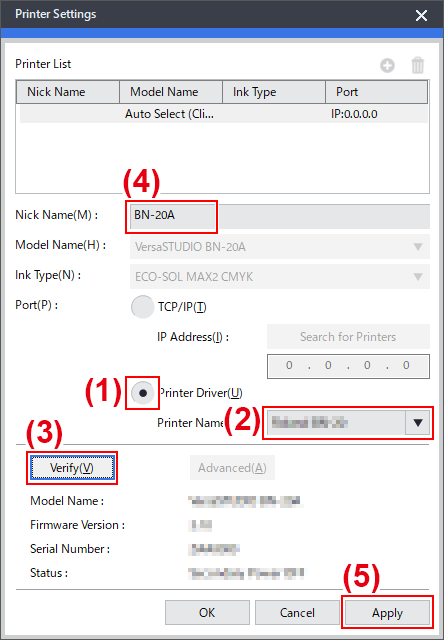USB-Verbindung
Dies ist für einen Drucker, der über ein USB-Kabel angeschlossen ist.
Bitte beachten Sie, dass für eine USB-Verbindung ein separater Windows-basierter Treiber erforderlich ist, der im Lieferumfang des Druckers enthalten ist.
Vorgehensweise
- Installieren Sie den Windows-basierten Treiber für den von Ihnen verwendeten Drucker und verbinden Sie den Drucker und den Computer dann mit einem USB-Kabel.Informationen zur Installation des Windows-basierten Treibers entnehmen Sie bitte der Bedienungsanleitung des von Ihnen verwendeten Druckers.
- Vergewissern Sie sich, dass die Stromversorgung des Druckers gewährleistet ist.
- Starten Sie VersaWorks.
- Windows 11
- Klicken Sie auf .
- Klicken Sie in der Liste der Apps (Programme) auf .
- Windows 10
- Klicken Sie auf Start.
- Klicken Sie in der Liste der Apps (Programme) auf .
Nun erscheint das Fenster Druckereinstellungen. Es wird nur angezeigt, wenn die Software zum ersten Mal gestartet wird. - Windows 11
- Stellen Sie den zu verbindenden Drucker ein.